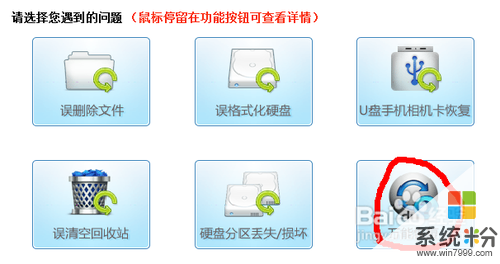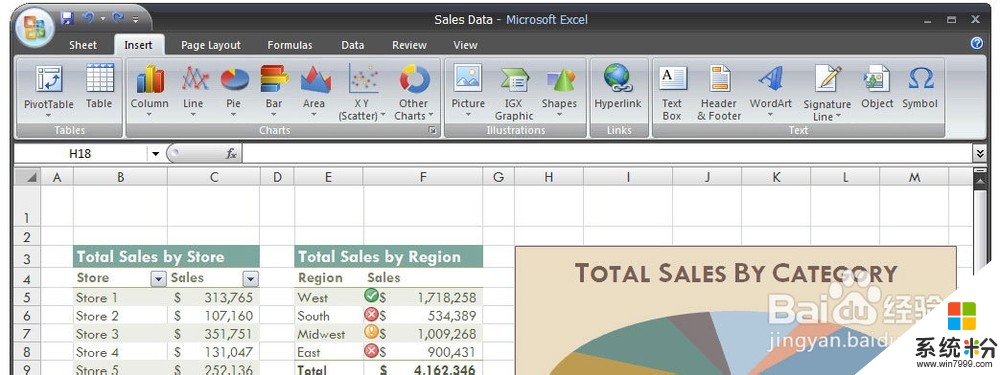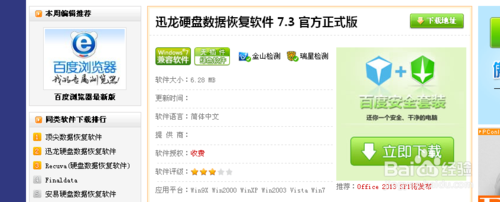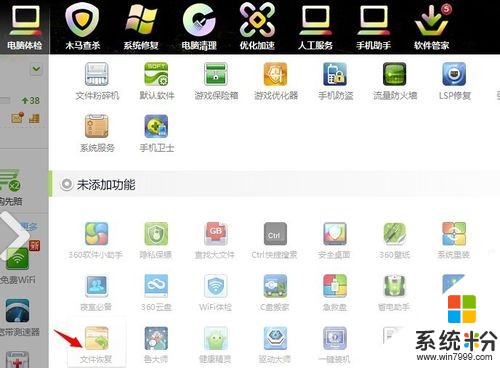丢失的文件恢复应该怎么做?
提问者:唯爱k歌吧务组 | 浏览 次 | 提问时间:2016-12-18 | 回答数量:3
 1、首先打开360安全卫士;在右边的功能大全框里选择更多;2、在出现的界面里找到文件恢复选项;如果已添加里面没有去未添加里面查找;3、点击文件恢复,360文件恢复界面会出现;4、选...
1、首先打开360安全卫士;在右边的功能大全框里选择更多;2、在出现的界面里找到文件恢复选项;如果已添加里面没有去未添加里面查找;3、点击文件恢复,360文件恢复界面会出现;4、选...
已有3条答案
蜂博士后
回答数:19940 | 被采纳数:3
2016-12-18 10:35:14
1、首先打开360安全卫士;在右边的功能大全框里选择更多;
2、在出现的界面里找到文件恢复选项;如果已添加里面没有去未添加里面查找;
3、点击文件恢复,360文件恢复界面会出现;
4、选择驱动器,也就是我们删除文件所在的盘符;
5、点击开始扫描;
6、选中要恢复的文件;点击恢复;
7、选择要恢复的盘符,不要和原文件在同一盘符:
8、恢复完毕会跳转到文件恢复的位置。
2、在出现的界面里找到文件恢复选项;如果已添加里面没有去未添加里面查找;
3、点击文件恢复,360文件恢复界面会出现;
4、选择驱动器,也就是我们删除文件所在的盘符;
5、点击开始扫描;
6、选中要恢复的文件;点击恢复;
7、选择要恢复的盘符,不要和原文件在同一盘符:
8、恢复完毕会跳转到文件恢复的位置。
赞 1994
house沐ing
回答数:44712 | 被采纳数:3
2016-12-18 12:05:22
从网上下载数据恢复软件,然后搜索丢失的分区。如果可以搜索到丢失的分区,那么分区中的数据就可以一起找回。这种方式找回的数据目录结构比较完整。
赞 4471
红阿狸阿狸
回答数:19755 | 被采纳数:4
2016-12-18 12:20:39
打开Word文档,依次在菜单栏单击【文件】——【另存为】。
在【另存为】窗口单击“保存类型”,在下拉列表中选择【RTF格式(*.rtf)】,单击【保存】按钮。
打开转换好的RTF文件,接着同样再单击【文件】菜单中的【另存为】命令。
在【保存类型】列表中选择【Word文档(*.doc)】,单击【保存】按钮。
Word文档与RTF的相互转换将保留其格式,如果这种转换没有修复文件,则可以尝试与其他格式相互转换,这将不同程度地保留Word文档的格式。
如果使用这些格式均无法解决本问题,可将文档转换为纯文本格式(.txt),再转换回Word格式。由于纯文本的简单性,有可能修复损坏处,但是Word文档的所有格式设置都将丢失。
打开损坏的Word文档,单击菜单栏的【工具】,打开的菜单单击【选项】命令。
切换到【编辑】标签,将【使用智能段落选择范围】前面的勾去掉,单击【确定】按钮。
选定最后一个段落标记之外的所有内容:先按【Ctrl+End】组合键,然后再按【Ctrl+Shift+Home】。
在常用工具栏依次单击【复制】、【新建空白文档】、【粘贴】按钮。
单击【开始】菜单,单击【运行】命令。
在【打开】栏粘贴以下路径,单击【确定】按钮%APPDATA%\\Microsoft\\Templates。
打开的文件夹窗口将【Normal.dot】文件删除掉。
如果看不到Normal.dot文件,可能是被隐藏起来了。需这样设置:在最上方菜单栏依次单击【工具】——【文件夹选项】。
切换到【查看】选项卡,在【高级设置】列表框将【隐藏受保护的操作系统文件(推荐)】前面的勾去掉,并选择【显示所有文件和文件夹】,单击【确定】按钮使设置生效。
创建新的Normal模板后,可以尝试打开损坏的文档。如果问题解决了,那就表明旧的Normal模板确实已经损坏。
此外,如果的文档还用到了“Normal.dot”之外的其他模板,为解决问题,也请尝试重新创建该模板或使用它的较早版本。
在【另存为】窗口单击“保存类型”,在下拉列表中选择【RTF格式(*.rtf)】,单击【保存】按钮。
打开转换好的RTF文件,接着同样再单击【文件】菜单中的【另存为】命令。
在【保存类型】列表中选择【Word文档(*.doc)】,单击【保存】按钮。
Word文档与RTF的相互转换将保留其格式,如果这种转换没有修复文件,则可以尝试与其他格式相互转换,这将不同程度地保留Word文档的格式。
如果使用这些格式均无法解决本问题,可将文档转换为纯文本格式(.txt),再转换回Word格式。由于纯文本的简单性,有可能修复损坏处,但是Word文档的所有格式设置都将丢失。
打开损坏的Word文档,单击菜单栏的【工具】,打开的菜单单击【选项】命令。
切换到【编辑】标签,将【使用智能段落选择范围】前面的勾去掉,单击【确定】按钮。
选定最后一个段落标记之外的所有内容:先按【Ctrl+End】组合键,然后再按【Ctrl+Shift+Home】。
在常用工具栏依次单击【复制】、【新建空白文档】、【粘贴】按钮。
单击【开始】菜单,单击【运行】命令。
在【打开】栏粘贴以下路径,单击【确定】按钮%APPDATA%\\Microsoft\\Templates。
打开的文件夹窗口将【Normal.dot】文件删除掉。
如果看不到Normal.dot文件,可能是被隐藏起来了。需这样设置:在最上方菜单栏依次单击【工具】——【文件夹选项】。
切换到【查看】选项卡,在【高级设置】列表框将【隐藏受保护的操作系统文件(推荐)】前面的勾去掉,并选择【显示所有文件和文件夹】,单击【确定】按钮使设置生效。
创建新的Normal模板后,可以尝试打开损坏的文档。如果问题解决了,那就表明旧的Normal模板确实已经损坏。
此外,如果的文档还用到了“Normal.dot”之外的其他模板,为解决问题,也请尝试重新创建该模板或使用它的较早版本。
赞 1975
相关问题
解决方法
-
今天给大家带来怎么恢复桌面丢失文件;桌面文件丢失了该怎么办,让您轻松解决问题。电脑桌面是我们存放各种软件快捷键最佳的位置,也是我们存放常用文件最适合存放的位置。但,如果我们重装系统...
-
今天给大家带来Excel文件丢失恢复方法,Excel文件丢失怎么办,让您轻松解决问题。概述最近刚好看到有读者在咨询关于如何恢复丢失的Excel文件,正好近段时间一直在做这个方面的研...
-
今天给大家带来u盘恢复丢失文件的详细步骤,u盘恢复丢失文件的图文教程,让您轻松解决问题。u盘文件的丢失对很对人来说是不可以接受的一件事情,因为里面或多或少存了自己比较重要的东西,照...
-
今天给大家带来怎样恢复已经删除文件去,做系统后丢失文件如何恢复,,让您轻松解决问题。大家都知道,电脑内不需要的东西多了我们会删除,但是删除过程中我们误删了一些东西之后我们习惯性的将...
最新其他问答
- 1 抖音评语大全简短
- 2 抖音怎么获得元宝
- 3 抖音工会礼物优惠
- 4抖音发表评价好评
- 5抖音破五百播放后
- 6在抖音里开通抖音橱窗
- 7抖音评论怎么点开不了
- 8抖音买抖快手买什么
- 9延安有哪些抖音公会
- 10抖音勋章在哪设置的